有時強迫自己使用您不熟悉的工具完成任務只會使情況惡化。所以,如果你的任務是知道 如何在 Mac 上錄製聲音,不要僅僅停留在使用你在網上看到的任何工具的概念上,因為深入了解它是至關重要的。看,其他人會告訴您,除非您使用第三方工具,否則您無法在 Mac 上錄製聲音。你可能會相信它,甚至不需要自己去證明它。其他人幾乎不知道 Mac 配備了可以捕獲至少標準質量的音頻的內置程序。
另一方面,我們知道的內置工具可能不符合您產生高質量聲音的標準。正因為如此,您可能渴望擁有一款出色的工具,它可以為您提供如何在 Mac 上錄製語音甚至屏幕的絕佳解決方案。因此,讓我們向您介紹這些您應該知道的最佳和標準解決方案。
第 1 部分。在 Mac 上錄製高質量語音的最佳解決方案
如前所述,擁有出色的工具來完成任務將使您能夠產生比 Mac 內置工具更高的質量。因此,我們很高興向您介紹 AVAide 屏幕錄像,最好的錄音機,可以捕捉到最好的屏幕和音頻。這個最好的工具還具有用於 Mac 上錄音的最佳麥克風,具有降噪功能,這在錄製通話、旁白、音樂製作等方面非常重要。話雖如此,用戶將能夠製作出整潔而無憂無慮的錄音。此外,就像 Mac 一樣,它的 Windows 版本帶有強大的系統聲音功能,用戶可以像 DJ 一樣錄製和混合來自他們的設備和應用程序的聲音!
不要猶豫,將 AVAide 屏幕錄像機安裝到您的 Mac 上,因為它為用戶提供了百分百的安全性。這個驚人的軟件帶有硬件加速功能,可以為您的設備提供您想像不到的最大保護!很神奇吧?因此,讓我們看看這個工具在下載後完全安裝它所提供的其他驚人功能。
如何在 Mac 上錄製你的聲音
- 在 Mac 和 Windows 設備上錄製應用程序和網站的內部音頻的完美軟件。
- 在您的計算機和移動設備上輕鬆出色地捕捉視頻、圖像和音頻。
- 無損錄製聲音。
- 允許用戶剪切錄製中不需要的剪輯。
步驟1獲得該工具後啟動該工具。然後,在其主界面上,單擊 錄音機.
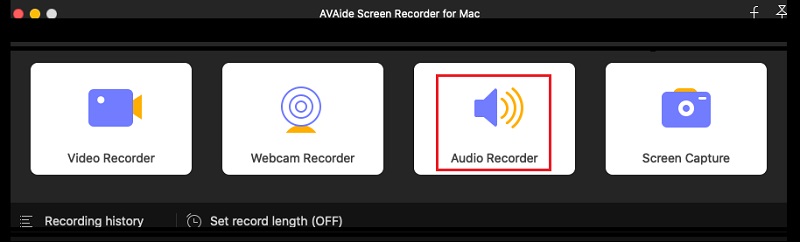
第2步在下一個窗口中,選擇切換 上 這 麥克風,如果您想從 Mac 錄製音頻,請轉動 系統聲音 上。之後,您已經可以單擊 錄音 按鈕開始錄音,這就是在 Mac 上錄製聲音的方法。
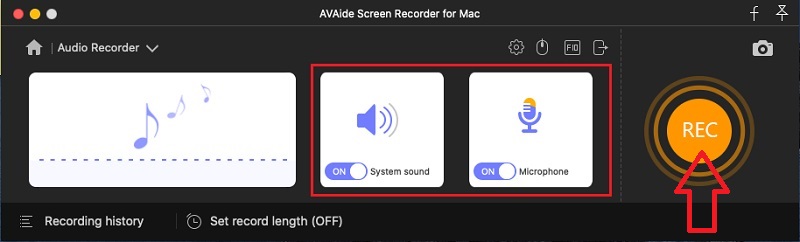
第 3 步請注意,此軟件將為您提供 MP3 輸出作為 Mac 的默認音頻格式。因此,如果您想獲得不同的輸出,請單擊 科格爾 從界面圖標,然後點擊 輸出 選項。之後,前往 音頻格式 並在單擊箭頭下拉按鈕時在格式選項中進行選擇。別忘了打 行 後。
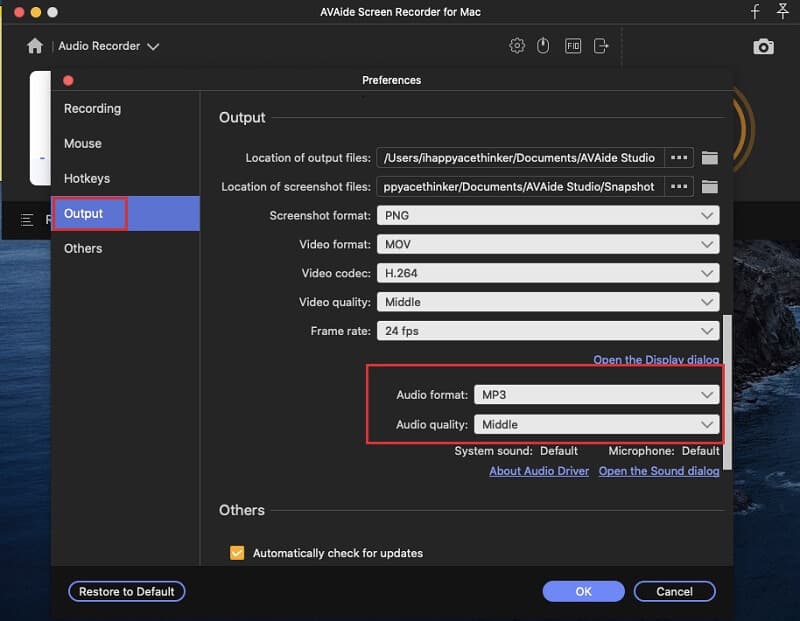
步驟4完成錄製後,單擊 停止 浮動欄中的按鈕。然後,當您點擊 夾子 標籤。否則,通過點擊繼續保存文件 保存 按鈕。
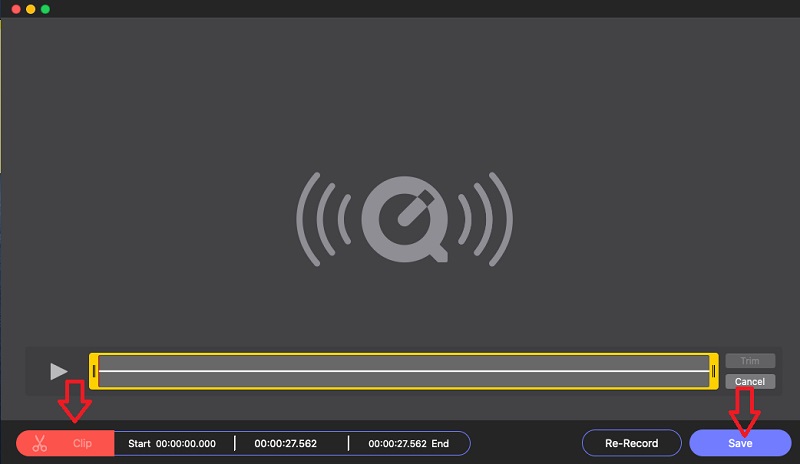
有了這個 錄音軟件, 你可以很容易 捕捉播客、音樂和 Mac 上的任何聲音。
第 2 部分。 如何在 Mac 上自由錄製語音的方法
現在,我們進入將向您展示自由完成任務的技術的部分。是的,它是免費的,因為我們將使用您的 Mac 必須的程序來錄製您的聲音,而無需第三方購買。因此,無需進一步的告別,讓我們開始這些教程。
1. 使用語音備忘錄錄製您的聲音
Voice Memos 是一個提供給 Mac 用戶的程序,作為他們的特權之一。這是一個內置的應用程序,旨在錄製聲音。但是,除了單獨錄製之外,它什麼也做不了。這意味著您不會在其界面中找到任何設置、編輯工具和其他功能。儘管如此,它還是以最簡單、最快捷的方式在 Mac 上錄製 Siri 的聲音。因此,請參閱以下簡單步驟以了解此語音備忘錄的工作原理。
步驟1去你的 發現者 並蒐索該軟件,然後啟動它。
第2步到達主界面,點擊紅色圓圈圖標開始錄音。
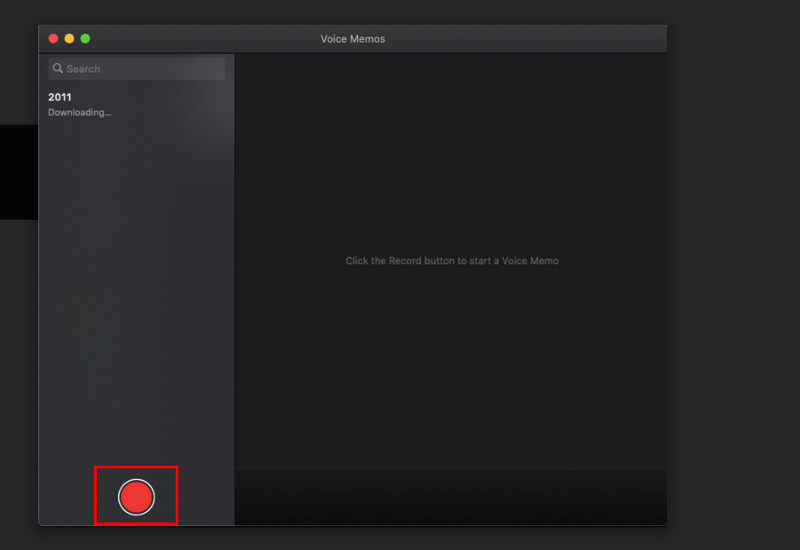
第 3 步錄製時,單擊 暫停 圖標,如果您想在一段時間後繼續錄製,或單擊 完畢 按鈕停止語音備忘錄。
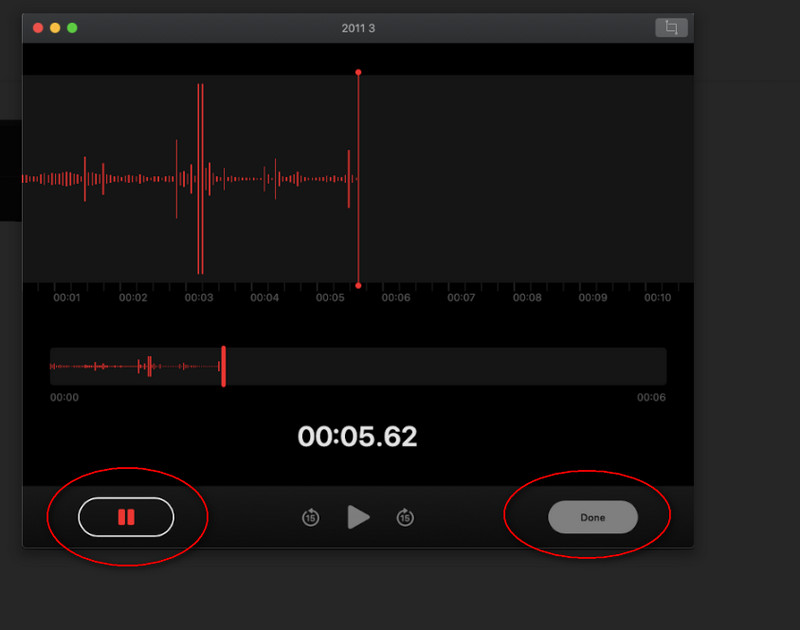
2. 試試 QuickTime Player 的強大功能
作為 Mac 用戶,您當然知道 QuickTime Player。除了回答如何在 Mac 上錄製屏幕和語音的問題外,您設備的這個默認媒體播放器還可以靈活地執行其他任務,例如文件轉換文件。但話又說回來,就像以前的內置軟件一樣,它只有一個最小的功能。儘管如此,QuickTime 還是使用其內置的麥克風進行錄音,這使得它比其他的更有優勢。
步驟1在 Mac 上啟動 QuickTime Player。然後直接進入 文件 選擇,然後選擇 新的錄音 從錄音機的選擇。
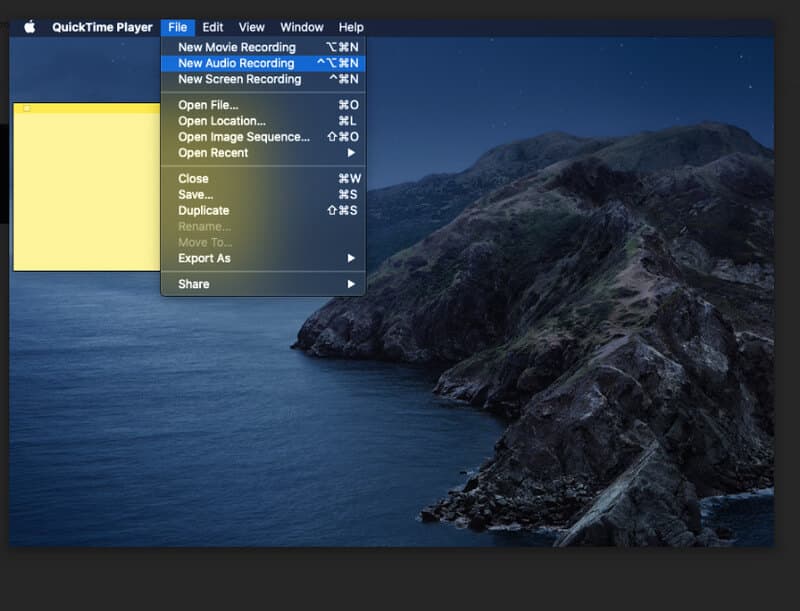
第2步該應用程序會將您帶到其錄音機,您必須在其中單擊 記錄 圖標開始。
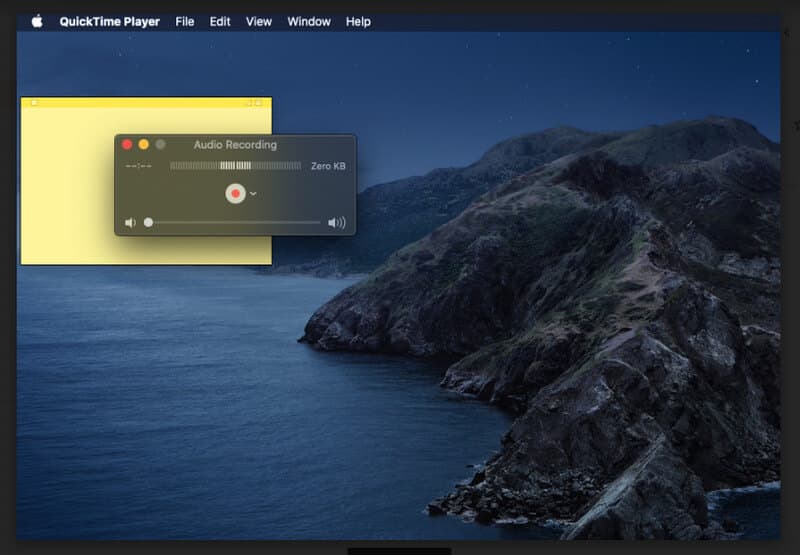
第 3 步完成語音或音頻捕穫後,單擊 停止 記錄的確切位置上的圖標,以結束磁帶。然後,前往 文件 再次,然後單擊 保存 保留磁帶。
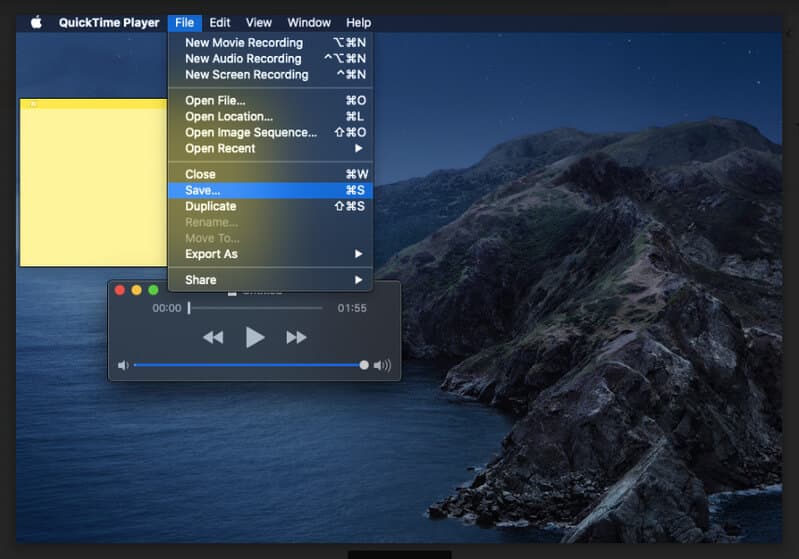
第 3 部分。有關在 Mac 上錄音的常見問題解答
我可以在 Mac 上將錄音轉換為文本嗎?
是的,通過打開鍵盤聽寫。轉到您的 Apple 菜單,然後單擊系統偏好設置中的聽寫。然後,單擊共享音頻記錄以共享您錄製的磁帶。
我可以在 iPhone 上使用 iMovie 錄製音頻嗎?
不可以。您只能使用 iMovie 播放和編輯視頻。弄清楚如何 在 iPhone 上錄製音頻, 你可以點擊這裡。
iPhone 有語音備忘錄嗎?
是的。語音備忘錄應用程序也可在 iPhone 上作為其默認錄音機使用。
現在您已經在 Mac 上看到了這三種無與倫比的方式,您可以輕鬆完成任務。有時,您需要自己探索事物以了解更多信息。收聽我們的文章資源,了解更多關於為您需要完成的各種任務提供的不同解決方案。但就目前而言,掌握所學的三把鑰匙,盡快嘗試吧!
使用 AVAide 屏幕錄像機捕捉最佳時刻。在幾秒鐘內進行截屏、定制和分享。






 安全下載
安全下載




